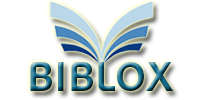Si buscamos información relacionada con una palabra, frase o grupo de palabras, encontraremos en el Buscador General una potente herramienta para lograr nuestro objetivo.
Al mismo se accede mediante el menú Buscador|Buscador
Al seleccionar esta opción, accedemos a la pantalla donde ingresaremos el texto buscado, y/o las opciones de búsqueda.
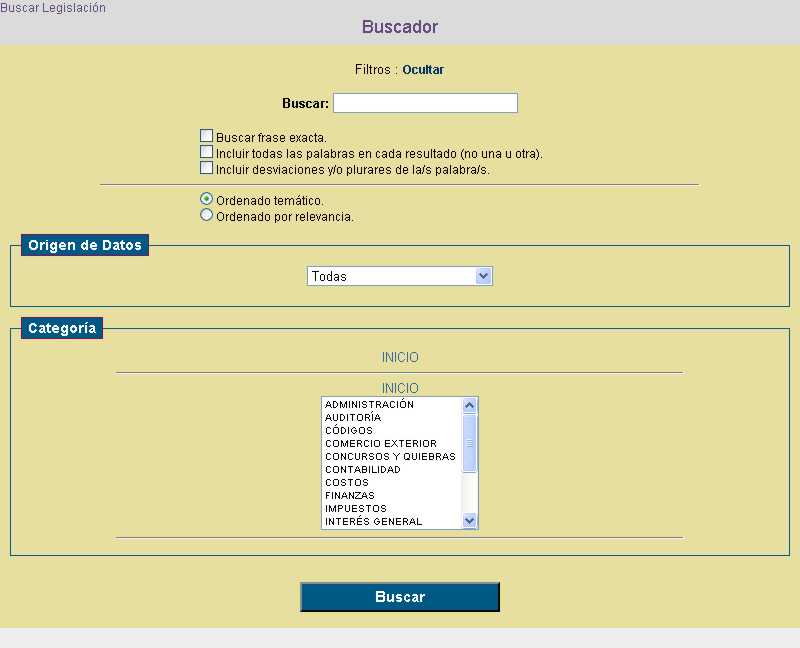
Si hacemos click en
![]() la pantalla mostrará solamente el cuadro para ingresar el texto buscado.
la pantalla mostrará solamente el cuadro para ingresar el texto buscado.
Al hacerlo, el texto cambia a
![]()
Si hacemos click nuevamente en él, aparecerá la pantalla de búsqueda completa.
En el cuadro de texto Buscar
![]() colocamos la palabra o texto buscado.
colocamos la palabra o texto buscado.
A continuación, explicaremos brevemente el uso de las opciones de búsquede de palabras:
Buscar frase exacta
![]()
Esta opción permite que el buscador intente localizar el texto buscado tal cual se ha escrito. Esto hace si que uno escribe en buscar Impuesto sobre los Bienes Personales mostrará sólo resultados que contengan esa frase completa, y no sólo las palabras que la componen. Por ejemplo, si hubiera un artículo que mencionara la palabra Impuesto, más adelante la palabra Bienes, luego Personales, o bien Bienes Personales, si no tuviera escrito Impuesto sobre los Bienes Personales no aparecerá en los resultados de búsqueda.
Si seleccionamos está opción, automáticamente dejan de tomarse en cuenta las opciones Incluir todas las palabras en cada resultado (no una u otra) y Incluir desviaciones y/o plurares de la/s palabra/s
Incluir todas las palabras en cada resultado (no una u otra)
![]()
Seleccionar esta opción hace que sólo aparezcan artículos en los que están todas las palabras buscadas, en cualquier órden (no sólo algunas: deben estar todas).
Incluir desviaciones y/o plurares de la/s palabra/s
![]()
Esta opción sólo se aconseja ni no se ha encontrado ningún resultado que nos sirva con las opciones anteriores, dado que el lote de artículos que mostrará incluirá muchos que pueden no ser de interés.
Ordenamiento de resultados
![]()
Los resultados obtenidos al realizar una búsqueda se muestran ordenados de acuerdo con lo que seleccionamos con estas opciones:
![]() Ordenado temático: Ordena los resultados por secciones, y luego dentro de cada sección por relevancia del texto buscado dentro de cada artículo
Ordenado temático: Ordena los resultados por secciones, y luego dentro de cada sección por relevancia del texto buscado dentro de cada artículo
![]() Ordenado por relevancia: Mezcla los resultados, dando prioridad a la relevancia de lo buscado dentro de cada artículo.
Ordenado por relevancia: Mezcla los resultados, dando prioridad a la relevancia de lo buscado dentro de cada artículo.
Selección de en que partes de DentroDe buscar

DentroDe tiene todas las características de una verdadera Enciclopedia Virtual, lo que hace que encontremos la información organizada en distintos temas y forma de tratamiento de ellos. Actualmente, podemos encontrar:
![]() Análisis
Análisis
![]() Doctrina y Casos Prácticos
Doctrina y Casos Prácticos
![]() Consultas
Consultas
![]() Informes
Informes
![]() Legislación
Legislación
![]() Jurisprudencia
Jurisprudencia
Cada uno de ellos, a su vez, puede abrirse en varios sub-temas. Por ejemplo: Doctrina y Casos Prácticos.
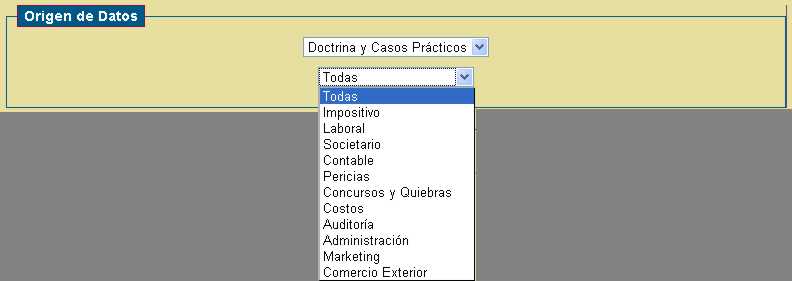
Esta sección se abre en las sub-secciones:
![]() Impositivo
Impositivo
![]() Laboral
Laboral
![]() Societario
Societario
![]() Contable
Contable
![]() Pericias
Pericias
![]() Concursos y Quiebras
Concursos y Quiebras
![]() Costos
Costos
![]() Auditoría
Auditoría
![]() Administración
Administración
![]() Marketing
Marketing
![]() Comercio Exterior
Comercio Exterior
Mediante la selección del Origen de Datos, podemos elegir en que parte de DentroDe buscaremos el texto deseado. Podemos buscar dentro de todo el contenido, o bien acotar la busqueda a una sección o sub-sección determinada. Por ejemplo, podemos buscar despido sólo en la sección Doctrina y Casos Prácticos, o bien sólo en la parte Laboral de la sección Doctrina y Casos Prácticos, según lo determinemos en nuestra elección de Origen de Datos.
Categorías Todos los articulos de DentroDe han sido categoridos con una o varias secuencias de palabras clave relacionadas con su contenido.

Esta categorización permite la clasificación temática de la información publicada en el sitio, y nos da una potente herramienta para acotar una búsqueda a sólo los resultados que han sido catalogados con una determinada categoría.
Así, podemos reducir drásticamente la cantidad de resultados obtenidos al buscar un texto determinado, sin perder la posibilidad de encontrar la información que necesitamos.
Algunas aclaraciones...
El Buscador de DentroDe permite la busqueda de información basandose sólo en el Origen de Datos, y/o en la Categoría que tengan asiganado cada artículo.
Por ejemplo, si no ponemos nada en podremos Buscar, si seleccionamos como Origen de Datos Doctrina y Casos Prácticos|Laboral al presionar buscar nos mostrará solamente los artículos que pertenezcan a esa sección.
Si además, seleccionamos en Categoría LABORAL > Despido > Indemnizaciones obtendremos resultados con artículos de Doctrina y Cass Prácticos Laborales, que estén relacionados con Indemnizaciones por Despido.
Y si en Origen de Datos seleccionamos Todas, manteniendo el árbol de categorías indicado en nuestro ejemplo, al presionar el botón buscar obtendremos resultados relacionados con Indemnizaciones por Despido, en cualquier parte de DentroDe que estén.
Resultados dentro de Legislación Cuando se encuentra el texto indicado dentro de artículos de Legislación Ordenada, a efectos de no perturbar la visualización del resto solamente se indican las áreas temáticas o libros donde se han encontrado la/s palabra buscada.
Si deseamos ver los resultados allí obtenidos, seleccionamos el o los libros que más se adecúen a nuestra necesidad y luego presionamos el botón Refinar busqueda en los Libros Selecciondos.
Esto desplegará un conjunto con resultados sólo pertenecientes a los libros elegidos, ordenados por libro, y dentro de cada libro, por relevancia.
Contexto
En todos los casos, los resultados obtenidos se muestran con una breve reproducción del contexto en que se encuentran. Es importante hacer notar que si hemos buscado varias palabras, puede que si las mismas no se encuentran cercanas entre si dentro del texto encontrado, no se vean en el contexto todas ellas.
Más información sobre: